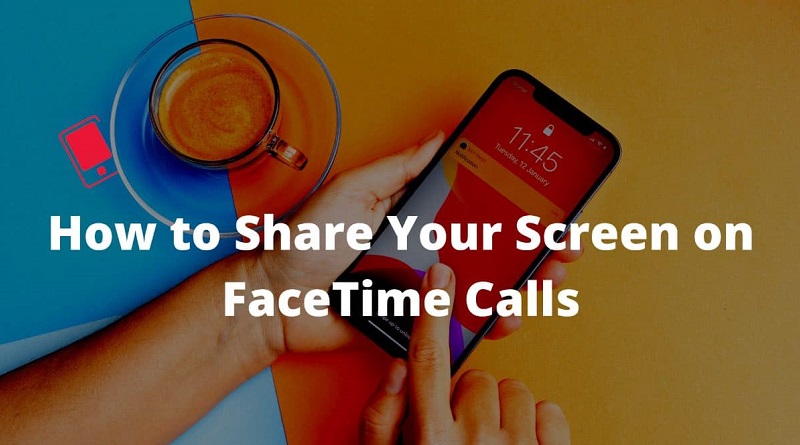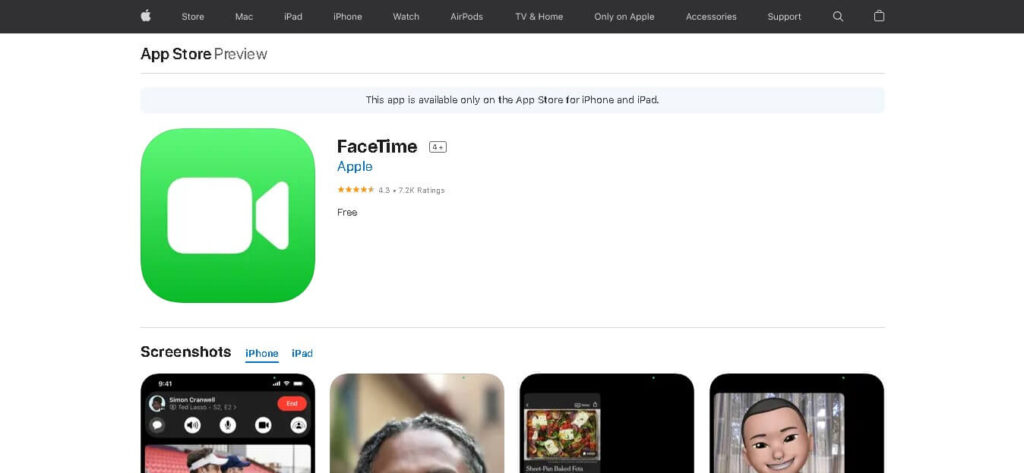چگونه صفحه نمایش خود را دراپلیکیشن FaceTime به اشتراک بگذارید؟
چه باید بدانیم
- iPhone و iPad: در تماس FaceTime > روی صفحه ضربه بزنید > دکمه اشتراکگذاری > اشتراکگذاری صفحه من > برنامه را برای اشتراکگذاری باز کنید.
- Mac: برنامه را برای اشتراکگذاری باز کنید > تماس FaceTime > دکمه اشتراکگذاری > پنجره یا صفحه > روی پنجره یا صفحه کلیک کنید.
- اشتراکگذاری صفحه FaceTime فقط در تماسهای FaceTime در دستگاههای Apple کار میکند.
این مقاله نحوه به اشتراک گذاری صفحه نمایش خود را با استفاده از FaceTime در iPhone، iPad و Mac توضیح میدهد.
مک شما باید دارای macOS 12.1 یا جدیدتر باشد و iPhone/iPad شما باید سیستم عامل خود را در نسخه 15.1 یا جدیدتر اجرا کند
face time چیست؟
FaceTime یک محصول اختصاصی تلفن ویدئویی است که توسط Apple Inc توسعه یافته است . FaceTime در دستگاه های همراه iOS پشتیبانی شده دارای iOS 4 و بالاتر و رایانه های Mac دارای Mac OS X 10.6.6 و بالاتر در دسترس است. FaceTime از هر دستگاه iOS با دوربین رو به جلو و هر رایانه Mac مجهز به دوربین FaceTime پشتیبانی میکند. FaceTime Audio، یک نسخه فقط صوتی، در هر دستگاه iOS که از iOS 7 یا جدیدتر پشتیبانی میکند و هر مکی با دوربین رو به جلو دارای OS X 10.9.2 و بالاتر در دسترس است.
FaceTime به صورت رایگان در iOS و macOS از Mac OS X Lion (10.7) به بعد گنجانده شده است. از زمان انتشار iOS 15، iPadOS 15، و macOS Monterey، میتوان از سیستمهای غیر اپل برای شرکت در تماسهای FaceTime با استفاده از کلاینت وب استفاده کرد .
نحوه اشتراک گذاری صفحه در FaceTime در iPhone و iPad
برای اشتراکگذاری صفحه در FaceTime هنگام استفاده از iPhone یا iPad:
-
هنگامیکه در تماس FaceTime هستید ، روی صفحه ضربه بزنید تا کنترل های FaceTime نمایان شود.
-
روی دکمه اشتراک گذاری (کادری که فرد مقابل آن قرار دارد) ضربه بزنید.
-
روی Share My Screen ضربه بزنید .
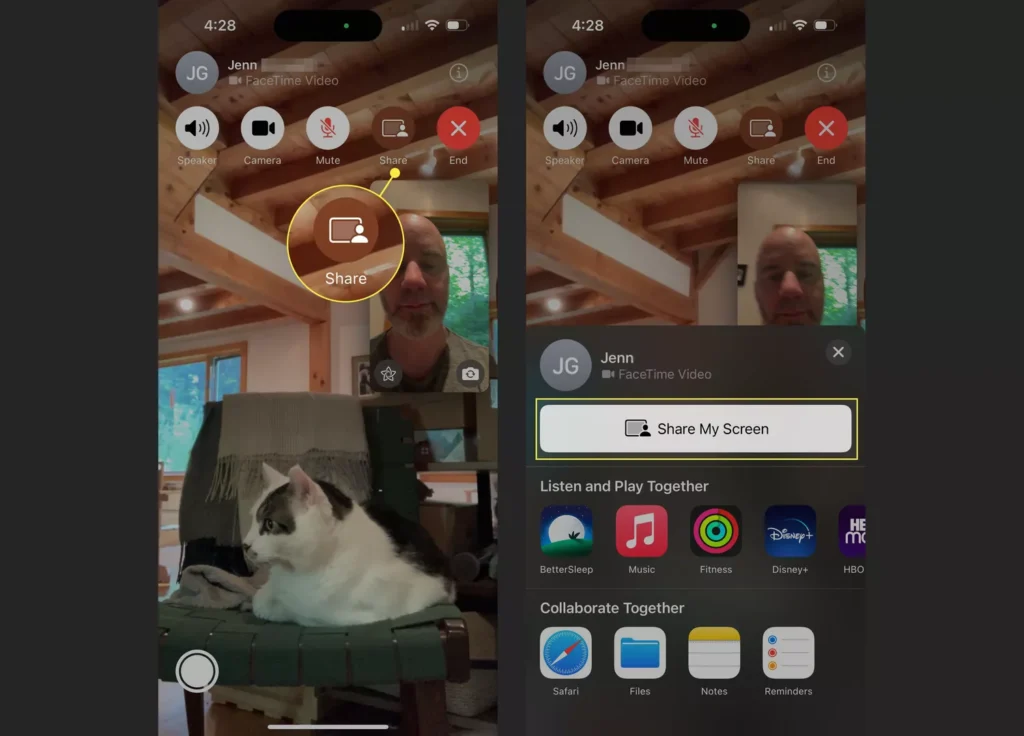
-
یک شمارش معکوس سه ثانیه ای روی صفحه ظاهر میشود. در پایان شمارش معکوس، اشتراکگذاری صفحه شروع میشود.
اگر از آیفون استفاده میکنید، ویدیوی شما خاموش میشود (در برخی نسخهها، پنجرهای با حروف اول جایگزین میشود). در iPad، ویدیو روشن میماند.
-
برای رفتن به صفحه اصلی یا تعویضکننده سریع برنامه ، انگشت خود را به بالا بکشید . محتوایی را که میخواهید روی صفحه به اشتراک بگذارید، باز کنید و شخصی که با او صحبت میکنید آن را خواهد دید.
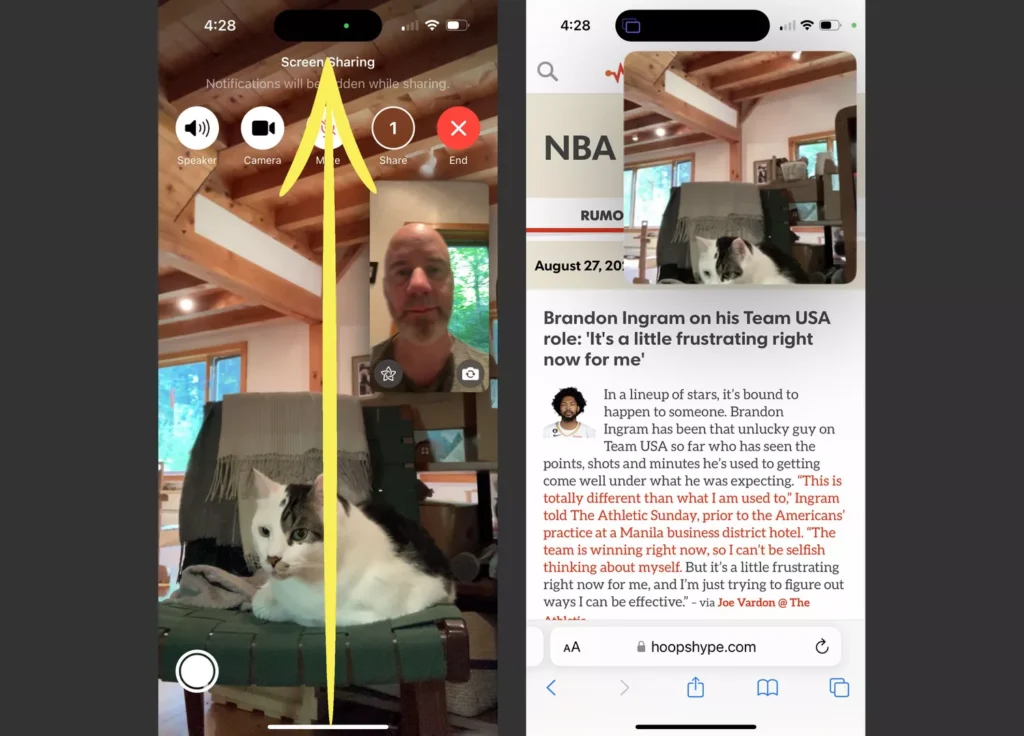
به یاد داشته باشید، طرف مقابل همه چیزهایی را که روی صفحه نمایش شما نشان داده میشود، میبیند، بنابراین مطمئن شوید که چیزی ندارید که نمیخواهید او ببیند.
-
وقتی آماده توقف اشتراکگذاری صفحه هستید، روی نماد اشتراکگذاری صفحه (در برخی از مدلها در بالای صفحه، در برخی مدلها در جزیره پویا ( Dynamic Island ) همانند شکل ضربه بزنید.
-
دوباره روی نماد اشتراکگذاری صفحه ضربه بزنید تا اشتراکگذاری متوقف شود.
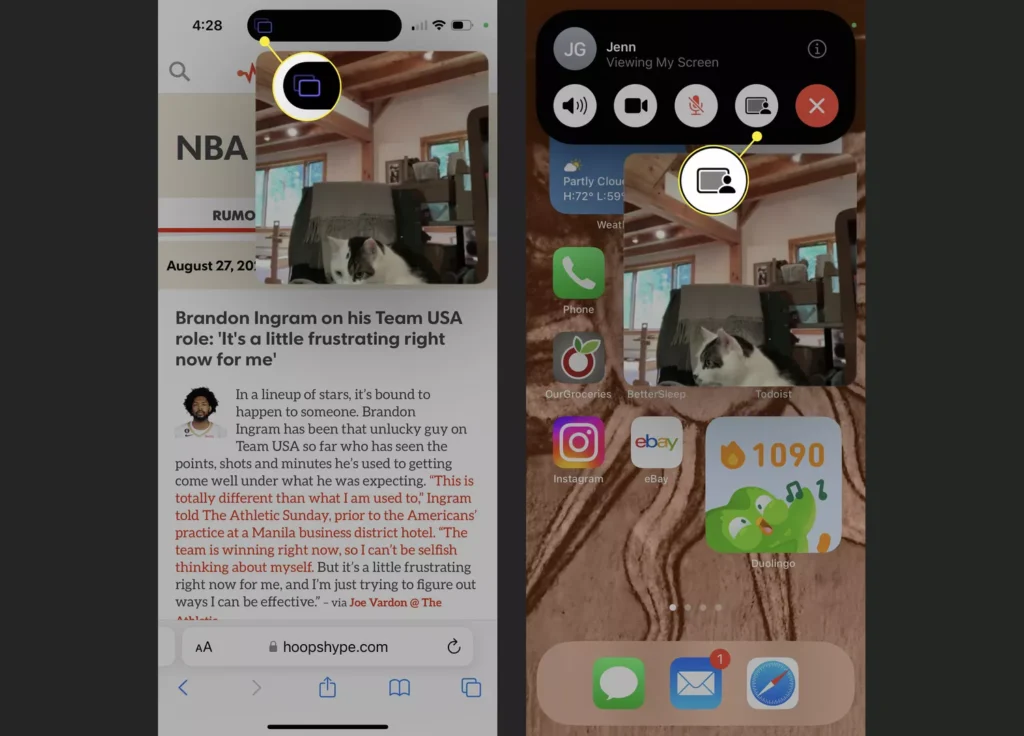
اگر شخصی در تماس FaceTime صفحه نمایش خود را با شما به اشتراک میگذارد، اما شما میخواهید صفحه نمایش خود را کنترل کرده و به اشتراک بگذارید، روی دکمه اشتراک گذاری > اشتراک گذاری صفحه من > جایگزینی موجود ضربه بزنید > محتوایی را که میخواهید روی صفحه به اشتراک بگذارید، دریافت کنید.
نحوه اشتراک گذاری صفحه در FaceTime در مک
اگر از مک برای تماس FaceTime خود استفاده میکنید و میخواهید صفحه نمایش خود را به اشتراک بگذارید، مراحل تقریباً مشابه هستند:
-
برنامه ای را که میخواهید به اشتراک بگذارید باز کنید و محتوایی را که میخواهید روی صفحه نمایش دهید دریافت کنید. پس از تماس با FaceTime، روی دکمه اشتراک گذاری (جعبه با شخص مقابل) کلیک کنید.
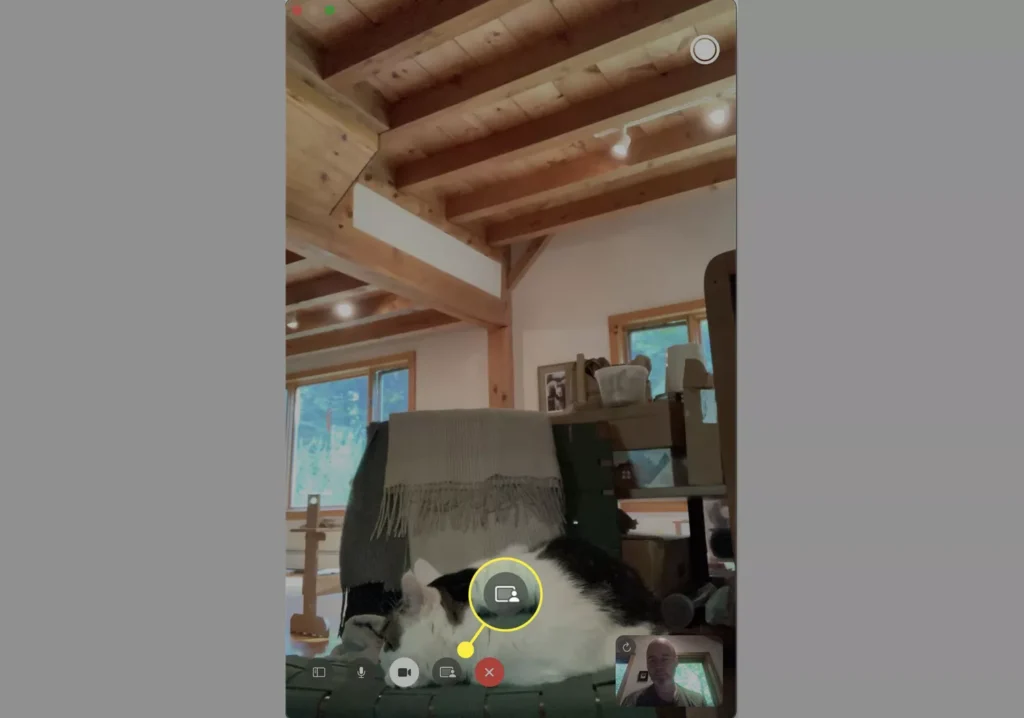
-
این منوی FaceTime را از نوار منو در بالا باز میکند.
روی Window کلیک کنید تا فقط یک پنجره خاص را در یک برنامه به اشتراک بگذارید یا روی Screen کلیک کنید تا همه چیز را در صفحه مک خود به اشتراک بگذارید (اما به یاد داشته باشید، آنها همه چیز را خواهند دید – نه فقط آنچه را که شما میخواهید ببینید!).
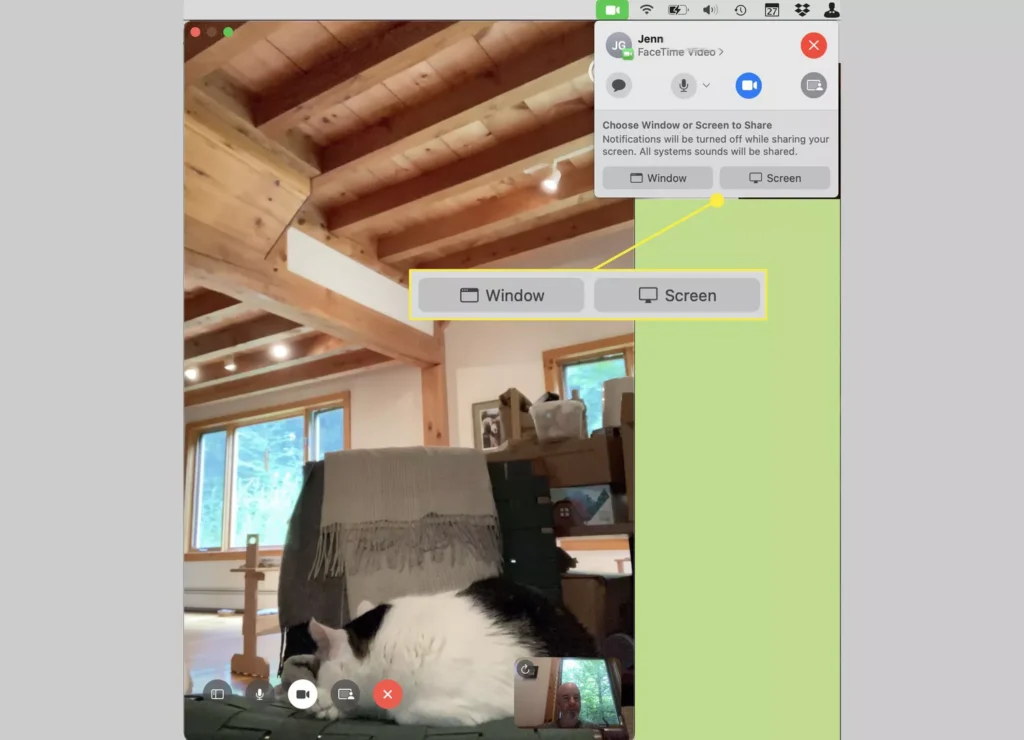
-
اگر روی Window کلیک کردهاید ، ماوس خود را روی پنجره ای که میخواهید به اشتراک بگذارید قرار دهید و روی آن کلیک کنید. اگر روی صفحه کلیک کردید ، ماوس خود را روی صفحهای که میخواهید به اشتراک بگذارید حرکت دهید (اگر فقط یک مانیتور دارید، این همان صفحهای است که به آن نگاه میکنید) و روی آن کلیک کنید.
-
میدانید که در حال اشتراک گذاری هستید زیرا نماد نوار منوی FaceTime بنفش میشود و پنجره ای که به اشتراک گذاشته میشود دارای نماد اشتراک گذاری بنفش است.
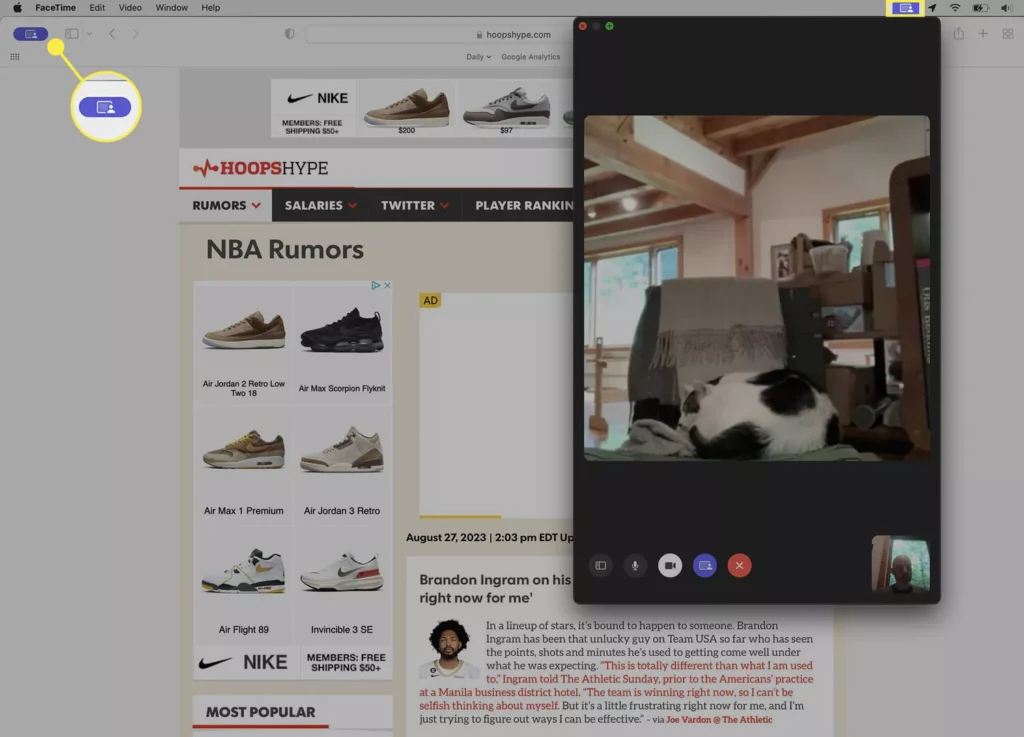
-
برای توقف اشتراکگذاری، یا تماس FaceTime را پایان دهید یا روی دکمه FaceTime در نوار منو کلیک کنید و سپس روی Stop Sharing کلیک کنید .
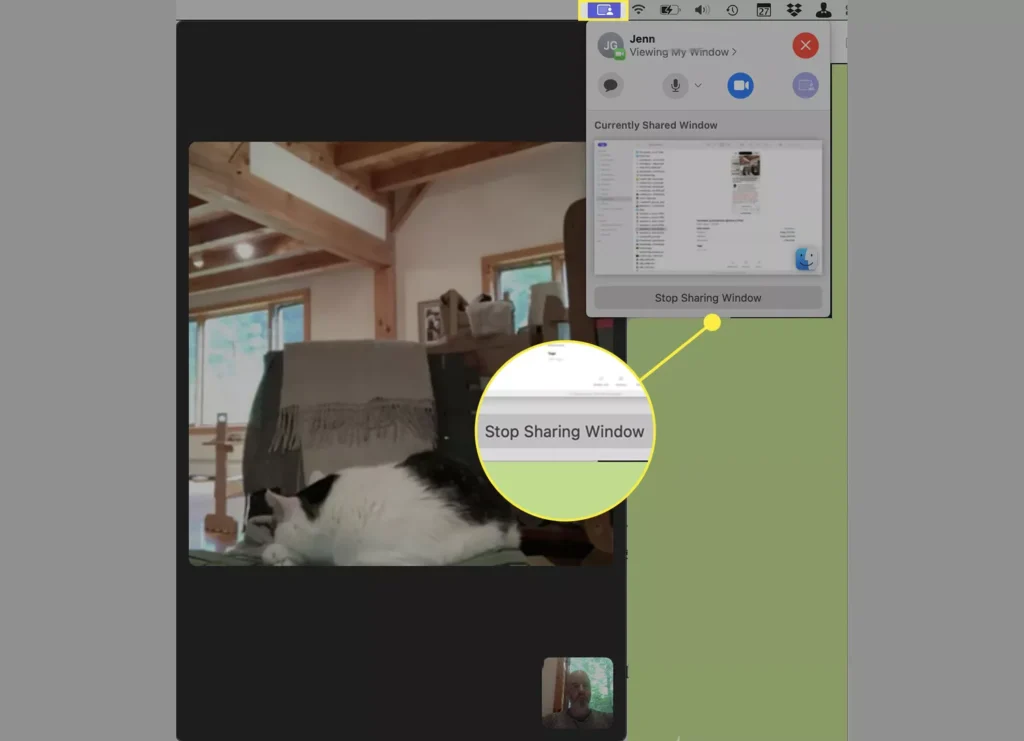
اشتراک گذاری صفحه در فیس تایم چیست؟
برای اینکه اشتراکگذاری صفحه کار کند، هر دو نفر باید از FaceTime استفاده کنند (به این معنی که باید از دستگاه اپل استفاده کنند). در حالی که میتوانید FaceTime با کاربران Android و FaceTime با Windows در وب را انجام دهید، اما از اشتراکگذاری صفحه FaceTime پشتیبانی نمیکند. اشتراکگذاری صفحه FaceTime بدون توجه به نوع دستگاه اپل کار میکند: تماسها میتوانند iPhone به iPhone، iPad به iPhone، Mac به iPad و غیره باشند.
نکته: شما فقط میتوانید ویدیوهای خود را از طریق FaceTime پخش کنید. شما نمیتوانید از سرویس هایی مانند نتفلیکس، مکس و غیره استفاده کنید. همچنین نمیتوانید ویدیوها را حتی اگر آنها را خریداری یا اجاره کرده باشید پخش کنید.